כיצד לעבוד עם אפליקציית הקבצים באייפון X
Miscellanea / / August 05, 2021
ROM מותאם אישית | CyanogenMod | אפליקציות אנדרואיד | עדכון קושחה | MiUi | כל המניות ROM | מערכת הפעלה של שושלת |
סמארטפונים כיום אינם עוסקים רק בשיחות, בשליחת הודעות טקסט או בלחיצה על תמונות. הם יכולים לעשות הרבה יותר והם מספיק חזקים לעשות. יכולת ריבוי המשימות, מעבד טוב יותר ותמיכה בענן הובילו את הטלפונים החכמים לתפקיד של מחשב אישי. עם סמארטפון חזק ועשיר כמו ה- iPhone X תוכלו לטפל בכל העסק שלכם או לעבוד עם האצבעות על המסך. אתה יכול לעבוד עם קבצים, לקחת תדפיסים לשתף מסמכים באופן אלחוטי בלחיצה אחת והרבה יותר. עדכון חדש באייפון נתן לנו עוד אפליקציית ברירת מחדל בשם קבצים והעזרה שהיא עושה למשתמש היא מגניבה במיוחד. הנה מאמר על האופן שבו אתה יכול לעבוד עם אפליקציית הקבצים ב- iPhone X.
אפליקציית קבצים באה לאחר מה שנקרא כונן iCloud שהיה היישום היחיד ששימש לניהול קבצים במכשירי iPhone. אפליקציית הקבצים החדשה היא מגניבה במיוחד ויכולה להשיג את כל הקבצים במקום אחד. היכולת להעלות קבצים אפילו מיישומי צד שלישי אחרים הופכים אותו לטוב ביותר. אתה יכול אפילו להוסיף איתו שירותי ענן אחרים ולהעלות קבצים מכל המכשירים שלך ל- iPhone X שלך. זה, בתורו, עוזר לנו לחסוך מקום רב וכמובן זמן לשיתוף קבצים אלה בין מכשירים. כל הקבצים נמצאים כעת אוטומטית באפליקציית הקבצים שלך.
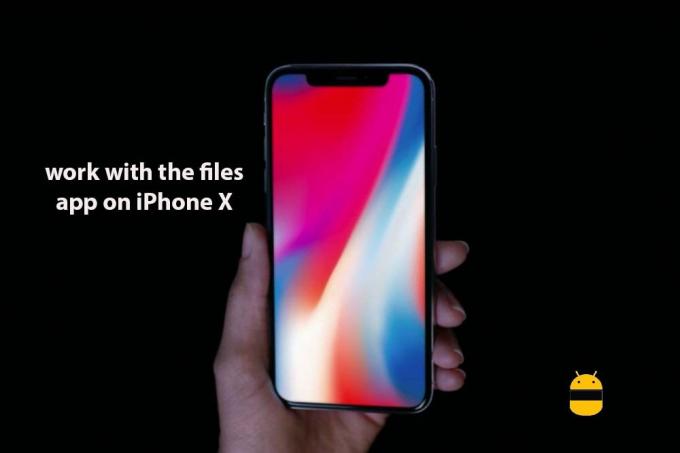
תוכן עניינים
-
1 דרכים לעבוד עם אפליקציית הקבצים ב- iPhone X
- 1.1 כיצד להוסיף שירות ענן של צד שלישי לאפליקציית הקבצים שלך
- 1.2 העבר וארגן את הקבצים שלך
- 1.3 הוספת תג למסמך
דרכים לעבוד עם אפליקציית הקבצים ב- iPhone X
אין הגבלה על דברים שאתה יכול לעשות עם אפליקציית קבצים. עם כל הקבצים במקום אחד תוכלו לעקוף את הבעיה בקלות ולהפוך את ה- iPhone X שלכם לגאדג'ט היחיד שתזדקקו אי פעם. הדברים העיקריים שאתה יכול לעשות עם אפליקציית הקבצים הם:
- הצטרף לכל שירותי הענן שלך יחד
- העבר קבצים בקלות
- ארגן את הקבצים שלך בקלות
- תיוג המסמכים שלך
כיצד להוסיף שירות ענן של צד שלישי לאפליקציית הקבצים שלך
ישנם הרבה שירותי ענן מלבד כונן iCloud המוגדר כברירת מחדל. הדבר הטוב ביותר שאתה מרוויח כשאתה עובד עם אפליקציית הקבצים ב- iPhone X הוא שאתה יכול להעלות את כל שירותי הענן למקום אחד. אינך צריך לעבור מאפליקציה לאפליקציה ב- iPhone X שלך יותר. השלבים לקישור שירות ענן לאפליקציית קבצי iPhone X הם:
- הורד והגדר את אפליקציית שירות הענן ב- iPhone X שלך
- פתח את אפליקציית הקבצים ממסך הבית
- לחץ על המיקומים כדי לראות את כל שירותי הענן ומיקומי הקבצים
- לחץ על אפשרות העריכה שתהיה בפינה השמאלית העליונה
- לחץ על לחצן ההחלפה כדי לקשר את אפליקציית שירות הענן לאפליקציית הקבצים שלך
- לחץ על סיום
העבר וארגן את הקבצים שלך
קל להעביר ולארגן את הקבצים שלך באפליקציית הקבצים. אתה יכול להעביר אפליקציות בקלות מכונן ענן אחד למשנהו בכמה לחיצות בלבד. השלבים להעברת קבצים הם:
- פתח את אפליקציית הקבצים
- עבור אל מיקום הקובץ שברצונך להעביר
- לחץ על בחר אשר יהיה בפינה השמאלית העליונה
- בחר את הקובץ שברצונך להעביר על ידי הקשה עליו
- לחץ על סמל התיקיה בסרגל התחתון
- בחר את התיקיה שברצונך להעביר את הקובץ שלך
- לחץ על העתק, שיהיה בפינה השמאלית העליונה
הוספת תג למסמך
תגים יכולים להיות דרך חשובה בה אתה יכול להודיע על קבצים או לזכור דברים. הוספת תגים באמצעות אפליקציית הקבצים היא קלה. השלבים להוספת תג למסמך הם:
- פתח את אפליקציית הקבצים
- עבור אל מיקום הקובץ שברצונך להעביר
- לחץ על הקובץ שאליו ברצונך להוסיף תג
- לחץ על כפתור השיתוף שנמצא בפינה השמאלית התחתונה
- לחץ על + תג
- הזן את התג שברצונך להוסיף או בחר מתוך התגים הזמינים
- לחץ על סיים
אני מקווה שהמדריך הזה היה שימושי בהבנה כיצד לעבוד עם אפליקציית הקבצים באייפון X. אם יש לך שאלות או משוב, אנא השאיר תגובה למטה.



